Oprava: Rainbow Six Siege Screen Tearing na PS4, PS5, Xbox One, Xbox Series X a S
Různé / / April 29, 2023
Tom Clancy's Rainbow Six Siege je online taktická střílečka z pohledu první osoby od Ubisoftu, která byla uvedena na trh v roce 2015. Získal spoustu pozitivních recenzí na několika platformách, ale je vysoká šance, že o něm informuje tolik hráčů Problém Rainbow Six Siege Screen Tearing na konzolách PS4, PS5, Xbox One, Xbox Series X a S najednou během hraní sezení. No, zdá se to opravdu frustrující pro postižené hráče.
Nyní, pokud jste jednou z obětí, které se setkají s takovým problémem na jakékoli z vašich herních konzolí, jako je PlayStation nebo Xbox, nebojte se. Zde jsme pro vás sdíleli několik možných řešení, která by se vám měla hodit. The blikání obrazovky nebo problém trhání obrazovky se v dnešní době u videoher stává zcela běžným bez ohledu na to, zda používáte PC nebo konzoli. Důvody související s nastavením ve hře, chybami nebo obnovovací frekvencí obrazovky však mohou být přítomny.
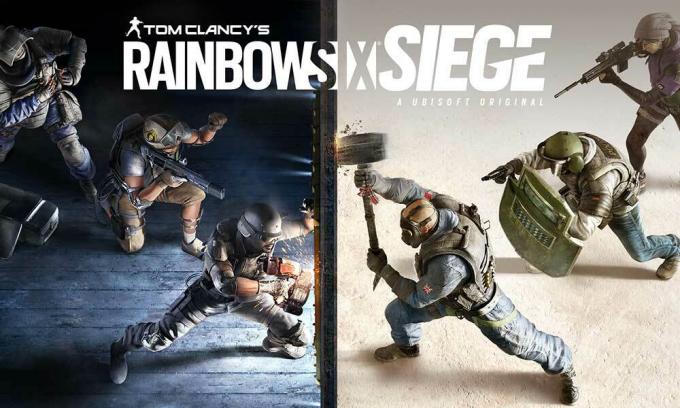
Obsah stránky
-
Oprava: Rainbow Six Siege Screen Tearing na PS4 a PS5
- 1. Použijte jiný grafický režim
- 2. Restartujte konzoli PS4/PS5
- 3. Aktualizujte firmware PlayStation
- 4. Aktualizujte Rainbow Six Siege
- 5. Vypněte a zapněte PS4/PS5
- 6. Uchovávejte PS4/PS5 na dobře větraném místě
- 7. Zkontrolujte svůj televizor nebo monitor
- 8. Zkontrolujte port HDMI
- 9. Zkontrolujte volné místo na pevném disku
- 10. Vysuňte herní disk a jemně jej očistěte
- 11. Zkuste hrát jinou hru na PS4/PS5
- 12. Vymažte data hry Rainbow Six Siege
- 13. Znovu sestavit databázi
- 14. Tvrdý reset konzole
- 15. Neuvádějte do klidového režimu
-
Oprava: Rainbow Six Siege Screen Tearing na Xbox One, Xbox Series X a S
- 1. Zkontrolujte aktualizace systému
- 2. Aktualizujte Rainbow Six Siege
- 3. Vypněte a zapněte konzolu Xbox
- 4. Přeinstalujte hru
- 5. Resetujte konzolu
Oprava: Rainbow Six Siege Screen Tearing na PS4 a PS5
Podle několika zpráv mají hráči Rainbow Six Siege poměrně často nějaké grafické závady ve hře nebo vizuální záblesky, které nakonec ovlivňují herní zážitek. Naštěstí existuje několik metod uvedených níže, které vám mohou problém snadno vyřešit. Takže, aniž bychom ztráceli čas, pojďme do toho.
1. Použijte jiný grafický režim
Očekává se, že v některých hrách občas dojde k poklesu snímků, i když používáte konzoli PS4/PS5. Nezapomeňte zkusit použít jiný grafický režim v nabídce nastavení hry a zkontrolovat, zda vyšší nastavení grafiky nejsou v konfliktu s výkonem systému nebo ne. Někdy může takový problém vyřešit změna grafického režimu nebo do určité míry snížení kvality grafiky (v závislosti na vaší potřebě).
2. Restartujte konzoli PS4/PS5
Pokud ano, jste jedním z uživatelů konzole PlayStation 4 nebo PlayStation 5 a máte problémy se systémem výkonu nebo dokonce výkonu ve hře, pak nezapomeňte restartovat konzoli PS4/PS5, aby se obnovila Systém. Někdy může problém se zhroucením nebo zpožděním hry, zadrháváním, blikáním obrazovky atd. vyřešit jednoduchý restart konzole.
Reklamy
3. Aktualizujte firmware PlayStation
Doporučuje se aktualizovat systémový software PS4/PS5, abyste se vyhnuli grafickým závadám nebo zpožděním. Aktualizaci můžete nainstalovat podle následujících kroků.
- Zamiřte k Nastavení > Hit Systém.
- Vybrat Systémový software > Hit Aktualizace a nastavení systémového softwaru.
- Vybrat Aktualizujte systémový software > Vybrat Aktualizace pomocí internetu.
4. Aktualizujte Rainbow Six Siege
Pokud jste videohru Rainbow Six Siege na konzoli PlayStation 4 nebo PlayStation 5 nějakou dobu neaktualizovali, nezapomeňte ji aktualizovat podle následujících kroků:
- Zapněte konzoli PS4/PS5 > Přejděte na Domovská obrazovka.
- Nyní přejděte do hlavní nabídky nahoře.
- Zamiřte k Hry tab.
- Přejděte dolů na Rainbow Six Siege a zvýraznit to.
- zmáčkni Možnosti tlačítko na ovladači.
- Nakonec si vyberte Zkontrolovat aktualizace z rozbalovací nabídky.
5. Vypněte a zapněte PS4/PS5
Zdá se, že někdy může jakákoliv chyba systému nebo problém s mezipamětí způsobit chyby, selhání, zpoždění, blikání obrazovky atd. Vypnutím napájení konzoly můžete jednoduše vymazat dočasnou mezipaměť nebo závadu a zlepšit tak výkon.
- Nejprve úplně vypněte konzolu.
- Poté vyjměte napájecí kabel z konzoly.
- Počkejte asi 30 sekund a znovu zapojte kabel.
- Nakonec zapněte konzolu PS4/PS5 a znovu zkontrolujte problém.
6. Uchovávejte PS4/PS5 na dobře větraném místě
V některých scénářích může vaše konzole PS4/PS5 způsobit několik problémů s výkonem systému nebo zpoždění hry kvůli přehřátí. Někdy může nedostatek správné ventilace vzduchu v místnosti způsobit hardwarový stres, který přímo ovlivňuje hru nebo herní výkon. Měli byste tedy mít konzoli PS4/PS5 na dobře větraném místě, abyste zkontrolovali, zda nedošlo k problému s přehříváním nebo ne.
Reklamy
Správné proudění vzduchu a chladnější místo nebo teplota uvnitř místnosti mohou pomoci konzoli PS4/PS5 fungovat lépe. Udržování konzole v přeplněném prostoru nebo přímo na slunci může být hodně problematické.
7. Zkontrolujte svůj televizor nebo monitor
Dalším možným důvodem, proč hra Rainbow Six Siege na konzoli PS4/PS5 zaostává, je to, že váš televizor nebo monitor může mít nějaké problémy s obnovovací frekvencí obrazovky. Možná se na konzole PS4/PS5 objevuje dočasná závada nebo problém s obnovovací frekvencí, který může způsobit nějaké problémy.
8. Zkontrolujte port HDMI
Doporučuje se také řádně zkontrolovat port HDMI na konzole i zobrazovacím zařízení, protože nesprávné vyrovnání nebo dokonce prachové částice mohou snadno způsobit jakékoli problémy s připojením. Zkuste jemně odpojit kabel HDMI a poté vyfouknout trochu vzduchu, abyste odstranili nečistoty/prach z portu HDMI.
Reklamy
9. Zkontrolujte volné místo na pevném disku
Někdy nedostatek úložného prostoru na pevném disku může také způsobit problémy se spouštěním aplikací, kromě závad, pomalého načítání, zpoždění, problémů s grafikou atd. Než se dostanete k jinému závěru, měli byste vždy zkontrolovat volné místo na pevném disku. Pokud je volné místo v úložišti příliš málo, nezapomeňte z konzole PlayStation odinstalovat nepotřebné hry nebo jiné aplikace a znovu zkontrolujte problém s trháním obrazovky.
10. Vysuňte herní disk a jemně jej očistěte
V případě, že používáte diskovou edici konzole PlayStation, pak je udržování a používání fyzických disků docela náročné. práci, protože jakékoli škrábance nebo fyzické poškození nebo dokonce prachové částice mohou snadno zničit disk a váš herní zážitek také. Doporučuje se tedy jednoduše vyjmout herní disk a jemně jej vyčistit hadříkem z mikrovlákna, abyste odstranili šmouhy a nečistoty, a poté zkuste disk znovu vložit, abyste zkontrolovali problém.
11. Zkuste hrát jinou hru na PS4/PS5
Někdy hry PlayStation nemusí fungovat správně, což je trochu zklamání. Ujistěte se, že jste na konzoli PS4/PS5 hráli jinou hru, abyste problém zkontrolovali, nebo nějakou dobu počkejte a zkuste to znovu.
12. Vymažte data hry Rainbow Six Siege
Zdá se, že vymazání dat uložených ve hře na konzoli může také vyřešit několik problémů se spouštěním hry nebo hraním hry. Můžete to vyzkoušet:
- Jít do Nastavení > Vybrat Správa uložených dat aplikace.
- Vyberte si buď Systémové úložiště nebo Online úložiště nebo Úložiště USB > Vybrat Vymazat.
- Vybrat Rainbow Six Siege hra > Zaškrtněte soubory, které chcete smazat nebo jen tak Vybrat vše.
- Nakonec vyberte Vymazat > Vybrat OK pro potvrzení úkolu.
- Po dokončení restartujte konzolu a zkontrolujte, zda na konzoli PS4/PS5 není problém s blikáním obrazovky Rainbow Six Siege.
13. Znovu sestavit databázi
Přebudování databáze na konzoli PlayStation může rychle vyřešit potenciální problémy nebo chyby. Udělat to tak:
- Úplně vypněte konzoli. Odpojte napájecí kabel od konzoly a počkejte asi 2-3 minuty.
- Nyní připojte napájecí kabel a zapněte jej, aby se automaticky vymazala data uložená v mezipaměti ze systému.
reklama
Zkontrolujte, zda byl tento problém vyřešen hrou Rainbow Six Siege nebo ne. Pokud ne, postupujte podle následujících kroků.
- Nyní stiskněte a podržte tlačítko napájení na konzole PlayStation, dokud neuslyšíte 2 pípnutí. [Druhé pípnutí zazní po sedmi sekundách]
- Konzole se spustí v nouzovém režimu > Připojte ovladač k USB s konzolí a stiskněte tlačítko PS na ovladači.
- Dále získáte možnost tzv Znovu sestavit databázi.
- Vybrat Znovu sestavit databázi a potvrďte úkol.
- V závislosti na velikosti dat na pevném disku to může nějakou dobu trvat. Mějte trochu trpělivosti.
- Po dokončení stačí restartovat systém normálně.
14. Tvrdý reset konzole
Ve většině případů může provedení tvrdého resetu vaší konzole opravit systémové závady nebo problémy s daty mezipaměti ze samotné hry. Udělat to tak:
- Nejprve vypněte konzoli PlayStation 4 nebo PlayStation 5.
- Jakmile je konzola vypnutá, stiskněte a podržte Napájení tlačítko na konzole, dokud neuslyšíte dvě pípnutí během několika sekund.
- Zde uvidíte dvě možnosti resetování, ze kterých si můžete vybrat.
- Vyberte potřebnou možnost k resetování konzole PlayStation.
- Počkejte na dokončení procesu a poté se nezapomeňte přihlásit k účtu PlayStation.
- Nakonec nainstalujte hru Rainbow Six Siege a zkuste ji spustit.
15. Neuvádějte do klidového režimu
Jako bonusovou metodu se ujistěte, že konzolu nepřepnete do klidového režimu, protože to může způsobit závady systému nebo úplné přepnutí do klidového režimu. Během herních relací tedy nepřepínejte režim odpočinku. Udělat to tak:
- Přejděte na PS5 Nastavení menu > Otevřete Šetření energie tab.
- Vybrat Nastavit čas do přechodu PS4/PS5 do režimu odpočinku.
- Nastaven na Neuvádějte do klidového režimu > Restartujte konzolu, abyste použili změny.
Oprava: Rainbow Six Siege Screen Tearing na Xbox One, Xbox Series X a S
Pokud používáte herní konzoli Xbox a čelíte problému trhání obrazovky u hry Rainbow Six Siege, postupujte podle níže uvedených metod.
1. Zkontrolujte aktualizace systému
Důrazně doporučujeme zkontrolovat aktualizace systému na konzoli Xbox, než se pustíte do jiné dostat se k jakémukoli jinému řešení, protože zastaralá verze systému může vyvolat problémy související s obrazovkou vůbec. Udělat to tak:
- zmáčkni Tlačítko Domů na konzole Xbox a otevřete nabídku Dashboard.
- Nyní vyberte Nastavení ze spodní části nabídky > Vybrat Všechna nastavení.
- Vyberte si Systém > Vybrat Aktualizace.
- Vybrat Aktualizovat konzolu (je-li k dispozici) > Dokončete proces aktualizace podle pokynů na obrazovce.
- Po dokončení nezapomeňte restartovat konzolu, aby se změny projevily.
2. Aktualizujte Rainbow Six Siege
Měli byste také aktualizovat verzi hry na konzoli, abyste se ujistili, že nedochází k problémům s herními soubory. Zastaralá nebo poškozená hra může snadno vyvolat řadu problémů. Udělat to tak:
- Přejít na Moje hry a aplikace části nabídky hlavního panelu.
- Vybrat Spravovat > Přejít na Aktualizace.
- Pokud váš Rainbow Six Siege hra má všechny dostupné aktualizace, můžete je snadno najít.
- Ujistěte se, že jste vybrali proces aktualizace a stiskněte tlačítko A tlačítko na ovladači pro jeho spuštění.
Poznámka: Stojí za to doporučit jít do Nastavení stránka > Vybrat Systémy > Vybrat Aktualizace aby se vaše hra automaticky aktualizovala, kdykoli je konzole připojena k internetu.
3. Vypněte a zapněte konzolu Xbox
Stojí za zmínku provést na konzoli Xbox metodu cyklu napájení, abyste zajistili, že nedojde k problému s firmwarem zařízení nebo závadou. Normální restart nemusí ve většině případů fungovat a vyžaduje proces zapnutí a vypnutí, aby se odstranily dočasné závady nebo problémy s daty mezipaměti. Udělat toto:
- Vypněte konzolu Xbox > Odpojte napájecí kabel od konzoly a zdroje napájení.
- Nyní počkejte asi 30 sekund a poté znovu zapojte napájecí kabel.
- Ujistěte se, že jste zapnuli konzolu Xbox a zkontrolujte, zda byl problém s blikáním obrazovky vyřešen či nikoli.
4. Přeinstalujte hru
Měli byste také zkusit odinstalovat a znovu nainstalovat hru Rainbow Six Siege na konzoli Xbox. Až budete hotovi, nezapomeňte jej znovu nainstalovat na konzoli Xbox, abyste se vyhnuli problémům souvisejícím s hrou. Udělat toto:
- zmáčkni tlačítko Xbox na ovladači a otevřete nabídku Průvodce.
- Vybrat Moje hry a aplikace > Hit Vidět vše > Vyberte Hry.
- Poté vyberte Připraveno k instalaci karta > Vybrat Fronta.
- Vybrat Rainbow Six Siege hru, kterou se pokoušíte přeinstalovat.
- Nyní stiskněte tlačítko Tlačítko nabídky na vašem ovladači.
- Vybrat Správa hry a doplňků nebo Spravovat aplikaci.
- Vybrat Rainbow Six Siege > Vybrat Odinstalovat vše.
- Ujistěte se, že vyberete Odinstalovat vše pro potvrzení úkolu.
- Počkejte na dokončení procesu odinstalace.
- Pro použití změn restartujte systém.
- Poté stiskněte tlačítko tlačítko Xbox na ovladači znovu otevřete nabídku Průvodce.
- Udeřil Moje hry a aplikace > Vybrat Vidět vše > Přejít na Hry.
- Vybrat Připraveno k instalaci karta > Hit Nainstalujte pro Rainbow Six Siege.
- Počkejte na proces instalace a poté restartujte konzolu.
5. Resetujte konzolu
Pokud pro vás výše uvedené metody nefungovaly, ujistěte se, že podle níže uvedených kroků jednoduše resetujete konzolu ručně. Tímto způsobem můžete snadno odstranit systémové závady nebo problémy s daty mezipaměti z vaší konzole. Udělat to tak:
- zmáčkni tlačítko Xbox na ovladači a otevřete nabídku Průvodce.
- Vybrat Profil a systém > Přejít na Nastavení > Vybrat Systém.
- Jít do Informace o konzoli > Vybrat Resetovat konzolu.
- Dostanete výzvu jako Resetovat konzoli?
- Zde byste měli vybrat Resetujte a odstraňte vše. [Tímto smažete všechna uživatelská data včetně účtů, uložených her, nastavení, všech nainstalovaných aplikací a her atd.]
- I když si můžete vybrat Obnovit a ponechat si hry a aplikace, ve většině případů to problém nevyřeší.
- Po výběru této možnosti začne konzole Xbox odstraňovat a resetovat systém na výchozí tovární nastavení.
- Počkejte na dokončení procesu a poté restartujte konzolu.
To je ono, chlapi. Předpokládáme, že vám tento průvodce pomohl. Pro další dotazy můžete komentovat níže.

![Jak nainstalovat AOSP Android 9.0 Pie na HomTom S99 [GSI Phh-Treble]](/f/35dee95f62ece4cbb100f2cd04a63e28.jpg?width=288&height=384)

![Stáhnout MIUI 11.0.4.0 Global Stable ROM pro Redmi Note 8 [V11.0.4.0.PCOMIXM]](/f/4a80f34459330b15189e6892d41e11e0.jpg?width=288&height=384)